[Ratkaistu] Vesileiman poistaminen PNG-kuvasta
Vesileimat lisätään PNG-kuviin ensisijaisesti sisällön omistajuuden tai tekijänoikeuden vahvistamiseksi ja luvattoman käytön tai jakelun estämiseksi. Ne toimivat luojan tai omistajan visuaalisena tunnisteena ja auttavat estämään plagiointia tai väärinkäyttöä. On kuitenkin tilanteita, joissa haluat poistaa tekstin tai kuvan vesileimat, esimerkiksi kun haluat muokata PNG-kuvaa henkilökohtaiseen tai ammattikäyttöön tai kun vesileiman läsnäolo heikentää kuvan tai asiakirjan yleistä estetiikkaa tai toimivuutta. . Ei väliä miksi haluat poista vesileima PNG:stä, olet tulossa oikeaan paikkaan. Tässä on 2 tehokasta tapaa päästä eroon vesileimista PNG-kuvatiedostossa.
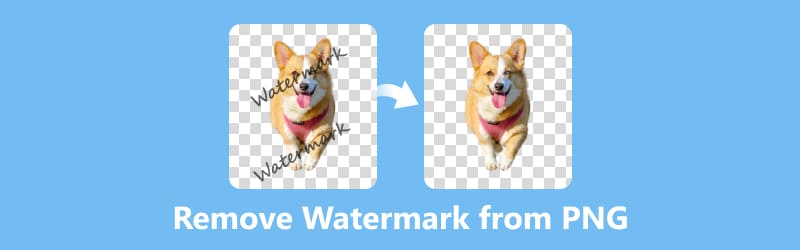
- OPAS LIST
- Osa 1. Helpoin tapa ilmaiseksi poistaa vesileima PNG Onlinesta
- Osa 2. Vesileiman poistaminen PNG:stä Photoshopissa
- Osa 3. Usein kysytyt kysymykset
Osa 1. Helpoin tapa ilmaiseksi poistaa vesileima PNG Onlinesta
PNG-vesileiman poistamisen kannalta helpoin tapa on käyttää online-työkalua. ArkThinker Watermark Remover Online on online-vesileimanpoistoaine, jota voi käyttää miltä tahansa laitteelta, jossa on Internet-yhteys. Se toimii eri alustojen välillä Windowsissa, Macissa, iOS:ssä, Androidissa, Chromessa ja kaikissa laitteissa, jotka voivat avata tämän verkkosivuston selaimen kautta. Tämä työkalu tukee PNG-, JPG-, BMP- ja paljon muuta, ja voit poistaa vesileiman ilmaiseksi ilman kustannuksia. Lopuksi se on helppokäyttöinen, ja jopa aloittelijat voivat tehdä siitä yksinkertaisia vaiheita.
Käytä ilmainen online PNG-vesileimanpoistoaine laitteesi selaimessa. Aloita prosessi napsauttamalla Lisää tiedosto alkuun ladataksesi vesileiman sisältävän PNG-kuvan.
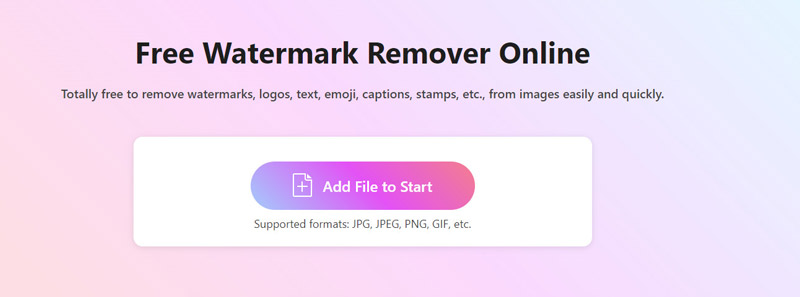
Jatka seuraavaan vaiheeseen valitsemalla sivellintyökalu ja napsauttamalla vesileimaa. Napsauta sen jälkeen Poista -painiketta poistaaksesi määritetyn vesileima-alueen.
Jos et ole tyytyväinen tuloksiin, valitse alue ja poista vesileima toistamalla vaiheet.
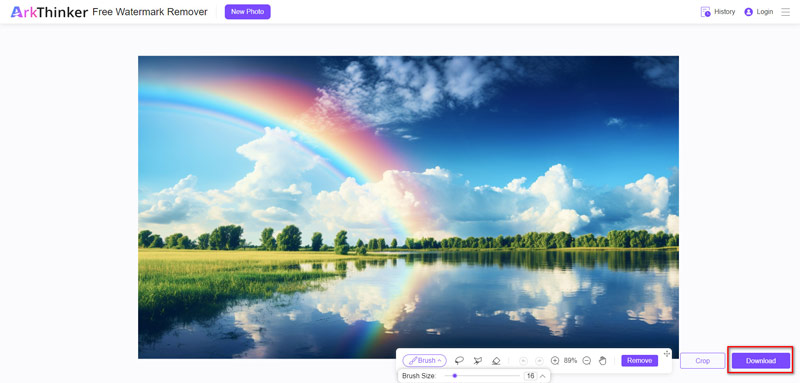
Kun vesileima on poistettu onnistuneesti, napsauta ladata -painiketta tallentaaksesi päivitetyn PNG-kuvasi, nyt ilman vesileimaa.
Muista, että online-työkalu käsittelee vain enintään 5 Mt:n kokoisia kuvia. Jos kuvasi ylittää tämän rajan, on suositeltavaa kirjautua sisään työkaluun päästäksesi eroon rajasta.
Osa 2. Vesileiman poistaminen PNG:stä Photoshopissa
Photoshop on kuvien vesileimien poistotyökalu, joka on ammattimainen ohjelmisto, joka tarjoaa erilaisia ominaisuuksia ja tekniikoita vesileimojen poistamiseen kuvista. Voit käyttää työkaluja, kuten Content-Aware Fill, Clone Stamp, Healing Brush ja Patch Tool muokataksesi ja käsitelläksesi vesileimoja sisältäviä kuvaalueita. Nämä työkalut mahdollistavat pikselien tarkan näytteenoton, sekoittamisen ja vaihtamisen, jolloin voit poistaa vesileimat saumattomasti ja säilyttää kuvan yleisen laadun ja eheyden.
Tässä keskitymme Photoshopin Content-Aware Fill -työkaluun vesileiman poistamiseksi PNG-kuvasta.
Käynnistä Adobe Photoshop ja tuo PNG-kuva, joka sisältää vesileiman, jonka haluat poistaa.
Käytä sellaista valintatyökalua kuin lassotyökalu, monikulmiolassotyökalu tai pikavalintatyökalu hahmotellaksesi kohdistetun vesileiman tarkasti.
Jos olet tarran poistaminen kuvasta, nämä vaiheet pätevät myös.

Kun vesileima on valittu, siirry yläreunassa olevaan Muokkaa-valikkoon ja valitse Sisältötietoinen täyttö.
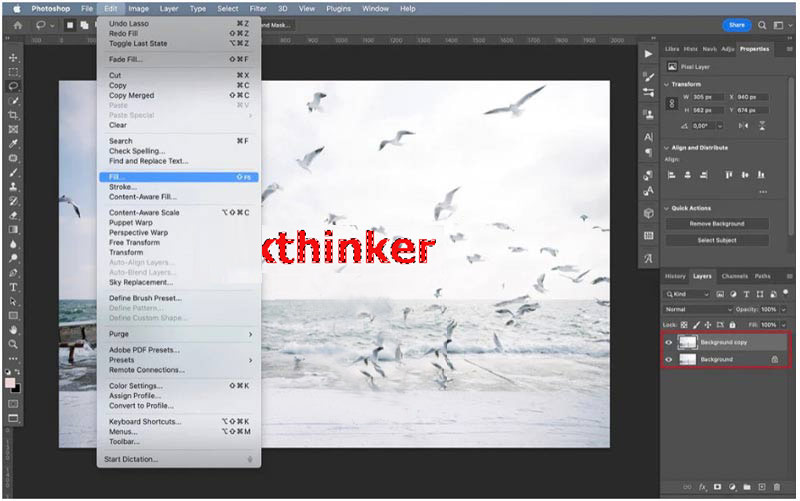
Content-Aware Fill -työtilassa täytön esikatselu tulee näkyviin. Hienosäädä asetuksia, kuten näytteenottoalue, värisovitus ja kiertosovitus saumattoman tuloksen saavuttamiseksi. Käytä esikatseluvaihtoehtoa muutosten arvioimiseen.
Kun asetukset on säädetty, napsauta Luo täyttö -painiketta suorittaaksesi Content-Aware Fill. Photoshop täyttää valitun alueen älykkäästi ympäröivän sisällön perusteella.
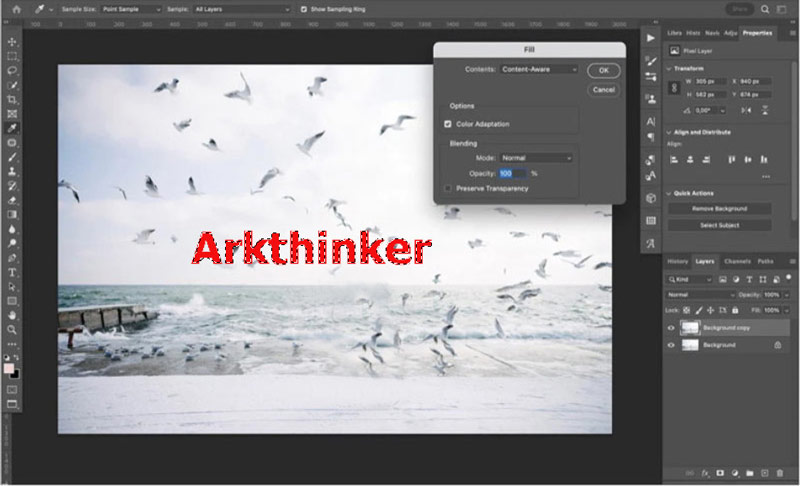
Tarkista tulos ja tee tarvittavat tarkennukset. Muita työkaluja, kuten kloonileimatyökalu tai parantava sivellintyökalu, saatetaan tarvita jäljellä olevien esineiden tai epätäydellisyyksien korjaamiseen.
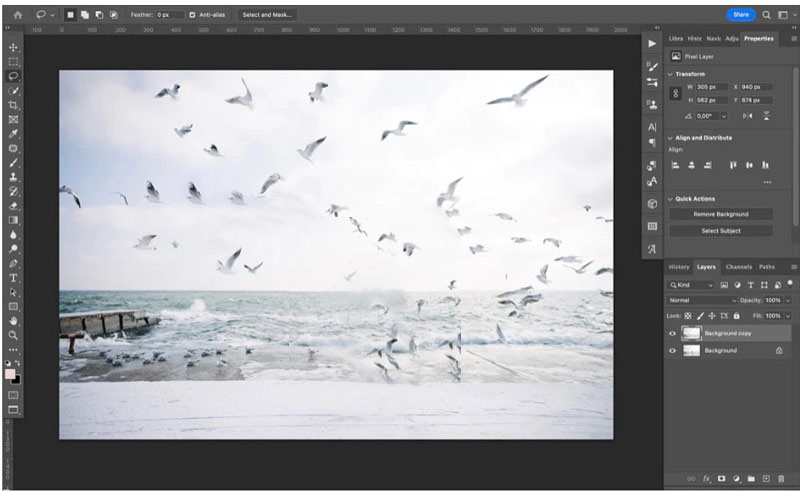
Kun olet tyytyväinen tulokseen, tallenna muokattu kuva. Älä unohda valita PNG-muotoa viedäksesi se.
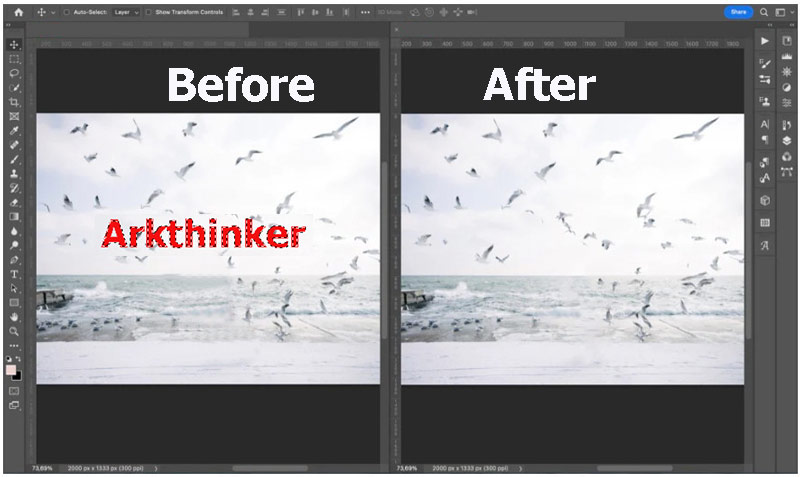
On tärkeää huomata, että vaikka Photoshop tarjoaa vertaansa vailla olevaa tarkkuutta, se ei välttämättä ole kaikkien saatavilla kustannusrajoitusten vuoksi, ja prosessi voi asettaa haasteita aloittelijoille. Itseltäni kestää jonkin aikaa poistaa vesileima PNG-kuvastani.
Osa 3. Usein kysytyt kysymykset
Onko laillista poistaa vesileimoja PNG-kuvista?
Vesileimojen poistaminen PNG-kuvista ilman asianmukaista lupaa voi loukata alkuperäisen luojan tekijänoikeuksia tai omistusoikeuksia. On tärkeää kunnioittaa immateriaalioikeuksia koskevia lakeja ja hankkia asianmukaiset luvat ennen kuvien muokkaamista tai levittämistä.
Voidaanko vesileimat poistaa kuvanlaatua heikentämättä?
Vaikka jotkin vesileiman poistomenetelmät voivat minimoida vaikutuksen kuvanlaatuun, on haastavaa poistaa vesileimat kokonaan ilman muutoksia. Mahdollista laadun heikkenemistä voidaan vähentää käyttämällä asianmukaisia välineitä ja menetelmiä.
Onko online-vesileiman poistotyökaluilla rajoituksia?
Online-vesileiman poistotyökaluilla voi olla rajoituksia niiden vesileimojen koon ja monimutkaisuuden suhteen, joita ne voivat poistaa tehokkaasti. Lisäksi tietyt työkalun ja kuvan ominaisuudet voivat vaikuttaa tulosteen laatuun.
Mitä minun pitäisi tehdä, jos kohtaan itsepäisen vesileiman, jota ei voida helposti poistaa?
Tapauksissa, joissa perinteiset menetelmät eivät pysty poistamaan itsepäisiä vesileimoja, voi olla tarpeen hakea apua ammattimaisista kuvankäsittelyohjelmista tai käyttää erikoisohjelmistoja. Nämä vaihtoehdot tarjoavat usein kehittyneempiä ominaisuuksia haastaviin poistotehtäviin.
Kuinka voin estää vesileimojen poistamisen alun perin?
Välttääksesi vesileimojen poistamisen vaivan, harkitse kuvien hankkimista laillisista lähteistä, jotka tarjoavat rojaltivapaata tai lisensoitua sisältöä. Lisäksi kommunikointi sisällöntuottajien kanssa kuvien käyttöoikeuden saamiseksi voi auttaa estämään mahdollisia ristiriitoja.
Johtopäätös
Vesileimojen poistaminen PNG-kuvista voidaan tehdä useilla tavoilla, joista jokaisella on ainutlaatuisia etuja ja tekijöitä, jotka on otettava huomioon. Valitsetpa sitten käteviä verkkotyökaluja tai ammattikäyttöön tarkoitettujen ohjelmistojen, kuten Photoshopin, tehoa, voit vapaasti valita tarpeisiisi ja makuun parhaiten sopivan strategian. On kuitenkin tärkeää lähestyä vesileiman poistamista varoen, kunnioittaen sisällöntuottajien oikeuksia ja noudattamalla laillisia ja eettisiä ohjeita. Älä epäröi jakaa tätä artikkelia, jos uskot sen olevan hyödyllinen.
Mitä mieltä olet tästä postauksesta? Klikkaa arvostellaksesi tätä viestiä.
Erinomainen
Arvosana: 4.9 / 5 (perustuu 376 äänet)
Etsi lisää ratkaisuja
2 tapaa poistaa vesileima iStock Photosista 2 helppoa ratkaisua tarran poistamiseen videosta/valokuvasta Logon poistaminen videosta tietokoneella, iOS:llä ja Androidilla Alamy-vesileiman poistaminen kuvista (100% toimii) [2024] Inpaint Review & Kuinka käyttää sitä vesileiman poistamiseen Mikä on Pixlr ja kuinka poistaa vesileima valokuvastaSuhteellisia artikkeleita
- Muokkaa kuvaa
- Kuinka muokata ja rajata animoituja GIF-kuvia neljällä tehokkaalla tavalla
- 10 GIF-muunninta kuvien/videoiden ja GIF-tiedostojen muuntamiseen
- Parhaat GIF-editorityökalut, jotka sopivat kaikkiin tietokoneisiin ja laitteisiin
- Kuinka tehdä GIF-tiedostoja kuvista työpöydällä ja matkapuhelimella
- Pikaohjeet tekstin lisäämiseen GIF-tiedostoon Caption Maker -työkalujen avulla
- Lisää musiikkia GIF-tiedostoon: sisällytä musiikkia GIF-tiedostoosi muuntamisen jälkeen
- GIF Resizer: Äärimmäiset työkalut animoidun GIF-tiedoston koon muuttamiseen
- [6 työkalua] Kuinka asettaa GIF-silmukan muutos ja toista se ikuisesti
- GIF-leikkuri: Kuinka leikata GIF-tiedostoja helpoilla ja nopeilla menetelmillä
- Alamy-vesileiman poistaminen kuvista (100% toimii)



